handleiding
Handleiding inloggen in Wordpress
door in WordPress gebruik
Handleiding inloggen in Wordpress
Welkom in de speciale "Wordpress handleidingen" sectie op Tussendoor.nl. Deze keer behandelen we het inloggen in Wordpress. Naast deze handleiding heeft Tussendoor nog tal van andere Wordpress handleidingen online staan om u op weg te helpen in Wordpress.
Wilt u een tekst wijzigen of heeft u een nieuwsbericht of blog geschreven voor uw website? Dat kunt u dit zelf direct aanpassen op uw website. Om aanpassingen te doen aan uw website dient u echter eerst in te loggen op uw WordPress website. Wordpress is het CMS (content management systeem) systeem waar uw website gebruik van maakt om content te beheren.
In de volgende stappen leg ik u uit hoe u kunt inloggen in Wordpress.
 Website adres invoeren
www.uwwebsiteadres.nl/wp-admin
Website adres invoeren
www.uwwebsiteadres.nl/wp-admin
 Gebruikersnaam en wachtwoord invoeren
Als u bent ingelogd komt u terecht in het Dashboard van Worpress. U bent nu succesvol ingelogd op uw website. Vanuit het dashboard ziet u een overzicht van uw website; het aantal pagina's, berichten, nieuwe reacties en meer. U kunt vanuit het dashboard tevens nieuwe nieuwsberichten en pagina’s aanmaken en bewerken.
Heeft u nog vragen over het inloggen via Wordpress? Plaats dan gerust een reactie met uw vraag.
Gebruikersnaam en wachtwoord invoeren
Als u bent ingelogd komt u terecht in het Dashboard van Worpress. U bent nu succesvol ingelogd op uw website. Vanuit het dashboard ziet u een overzicht van uw website; het aantal pagina's, berichten, nieuwe reacties en meer. U kunt vanuit het dashboard tevens nieuwe nieuwsberichten en pagina’s aanmaken en bewerken.
Heeft u nog vragen over het inloggen via Wordpress? Plaats dan gerust een reactie met uw vraag.
Stap 1: Internet browser starten
Start allereerst uw internet op. Dit doet u gewoon door uw Browser aan te klikken (bijvoorbeeld Internet Explorer, Firefox, Safari of Chrome). (deze staat momenteel al open, want u bekijkt deze pagina in de internet browser :))Stap 2: Website adres invoeren
Om in te loggen op uw website typt u in de adresbalk van uw browser het adres van uw eigen website in. Bijvoorbeeld www.uwwebsiteadres.nl met daarachter “/wp-admin”. Zie onderstaand voorbeeld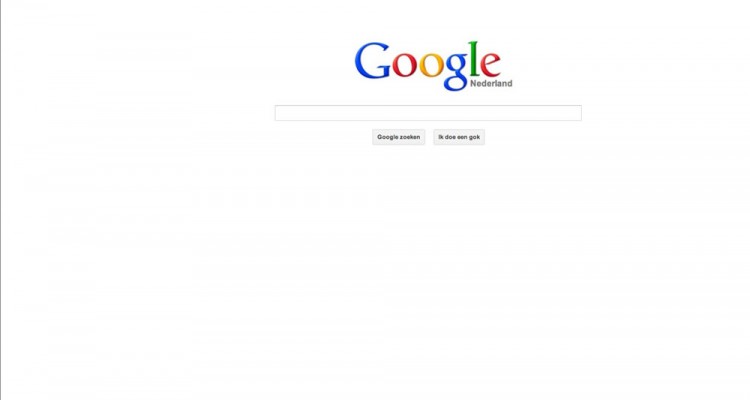 Website adres invoeren
Website adres invoerenStap 3: Gebruikersnaam en wachtwoord invoeren
Er verschijnt nu een scherm waar u uw gebruikersnaam en wachtwoord in moet voeren. Uw gebruikersnaam en wachtwoord heeft u reeds eerder ontvangen. Vul uw gebruikersnaam en wachtwoord in en klik op “inloggen”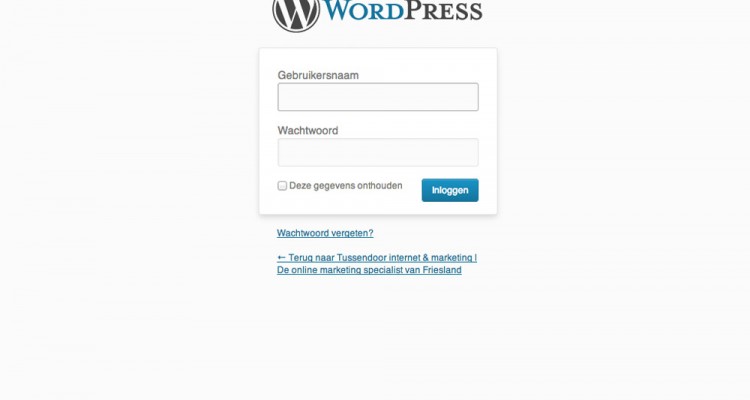 Gebruikersnaam en wachtwoord invoeren
Gebruikersnaam en wachtwoord invoeren